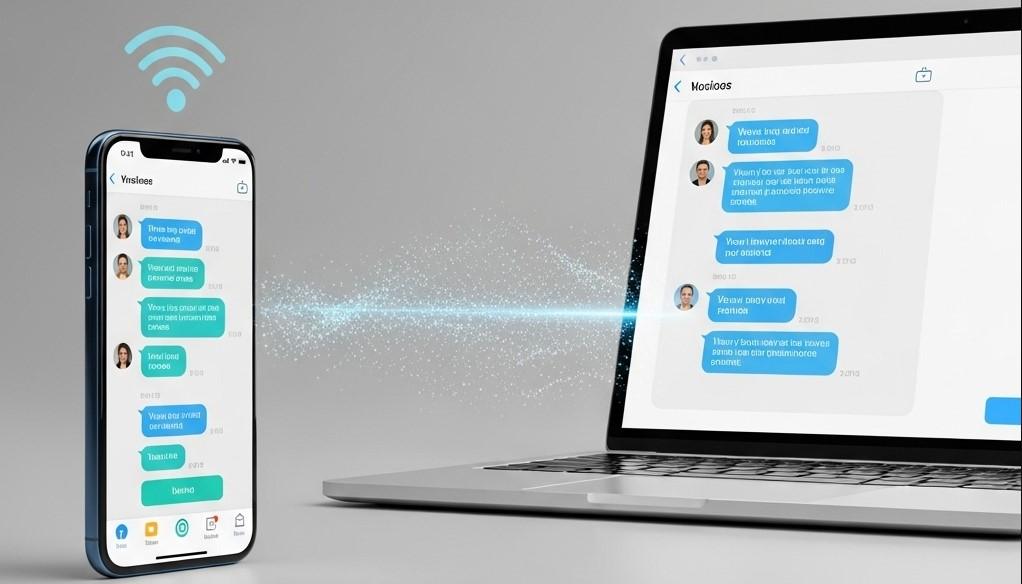Los mensajes de texto son algo más que meros chats casuales; a menudo contienen información crucial, recuerdos entrañables e intercambios vitales que puede que necesitemos revisar. Ya sea para localizar una dirección, recordar una conversación pasada o garantizar la seguridad de un ser querido, saber cómo ver los mensajes de texto enviados y recibidos en tu Android o iPhone es una habilidad esencial. Esta guía te guiará a través de métodos prácticos para ambos tipos de dispositivos, ayudándote a revisar sin esfuerzo tus conversaciones digitales.
Cómo ver los mensajes de texto enviados y recibidos en tu propio teléfono
En esta sección se describen las distintas formas de consultar y gestionar los mensajes de texto directamente en tu dispositivo Android o iPhone.
Cómo ver los mensajes de texto enviados y recibidos en Android
Descubre los métodos para ver y gestionar tus mensajes de texto en un dispositivo Android.
1. Uso de la aplicación Mensajes de Android
La forma principal de ver los mensajes de texto enviados y recibidos en Android es a través de la aplicación de mensajería predeterminada de tu dispositivo, que suele ser Mensajes de Google. Cuando abras la aplicación, verás una lista de tus conversaciones. Si pulsas sobre cualquiera de ellas, verás el historial completo de mensajes intercambiados con ese contacto. Las aplicaciones de mensajería de Android están diseñadas para mantener un registro exhaustivo de tus conversaciones, lo que facilita el desplazamiento hacia atrás en el tiempo.
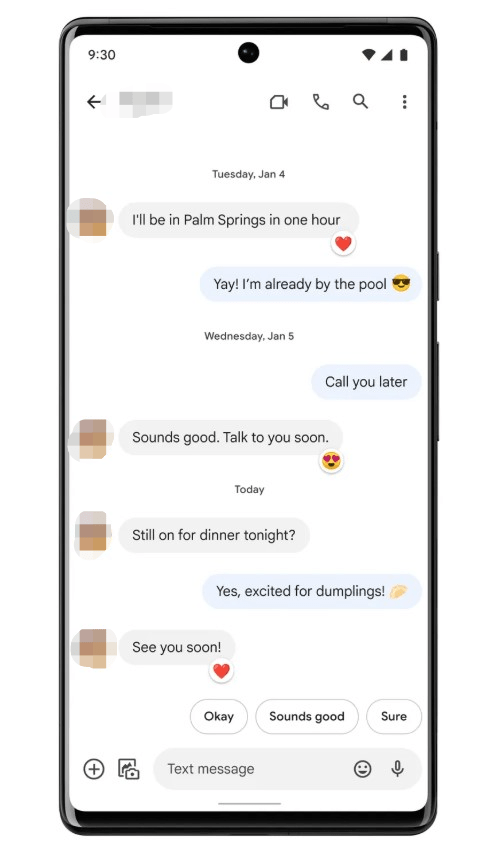
2. Restauración desde una copia de seguridad de Google Drive
Si alguna vez has borrado mensajes accidentalmente en tu teléfono Android, Google Drive puede ser tu salvador. Los teléfonos Android suelen hacer copias de seguridad de tus mensajes SMS en Google Drive. Si has activado esta función, puedes restaurar tus mensajes realizando un restablecimiento de fábrica y luego restaurando desde una copia de seguridad de Google Drive.
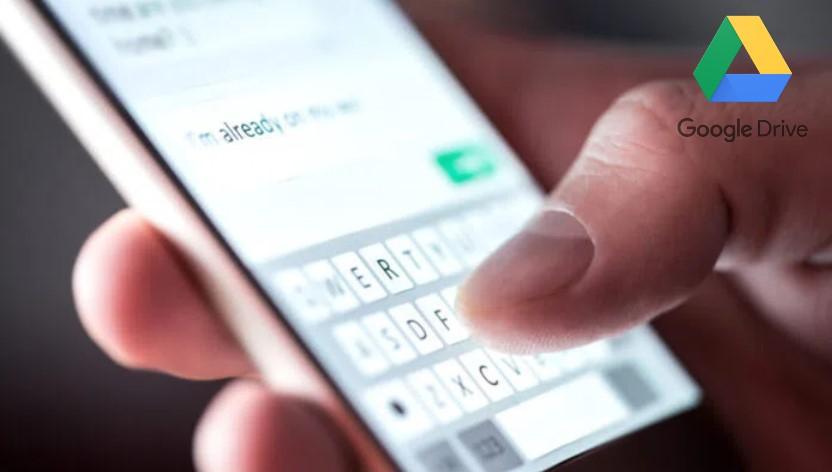
Así es como funciona en general:
- Diríjase a su Ajustes y busque "Restablecer datos de fábrica.”
- Sigue las instrucciones para restablecer el teléfono.
- Durante la configuración inicial tras el restablecimiento, accede con la misma cuenta de Google que utilizaste para la copia de seguridad.
- A continuación, se te dará la opción de restaurar tus datos, incluidos los mensajes de texto, desde la copia de seguridad de Google Drive.
3. Acceso a los mensajes a través de Mensajes de Google para la Web
Para aquellos que prefieren gestionar sus mensajes desde una pantalla más grande, Mensajes de Google ofrece una versión web que refleja las conversaciones de tu teléfono. Es una forma estupenda de ver los mensajes de texto enviados y recibidos gratis desde la comodidad de tu ordenador de sobremesa o portátil.
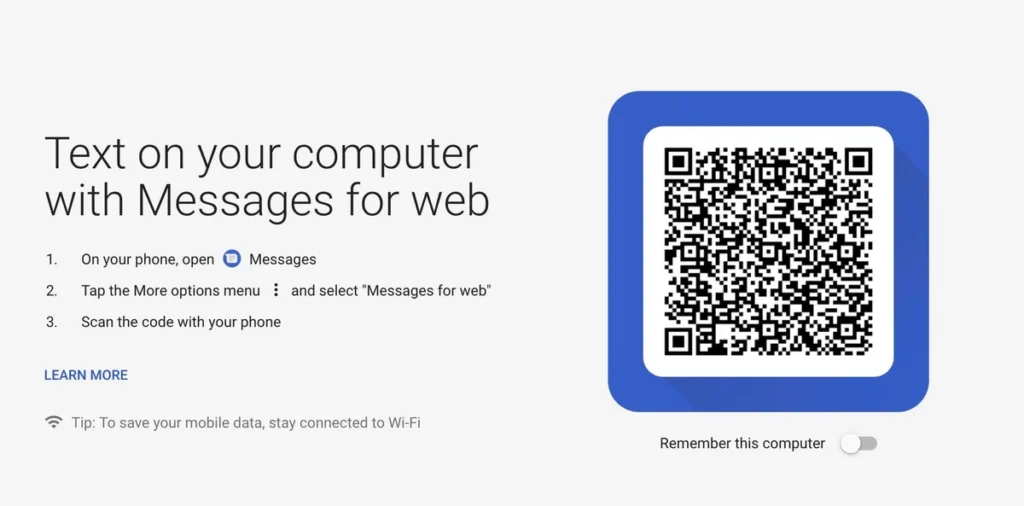
Para configurarlo:
- En tu teléfono Android, abre la aplicación Mensajes de Google.
- Pulse los tres puntos (o su foto de perfil) en la esquina superior derecha y seleccione "Emparejamiento de dispositivos" o "Mensajes para la web.”
- En su ordenador, abra un navegador web (como Chrome, Firefox o Edge) y vaya a mensajes.google.com/web.
- Allí verás un código QR. Utiliza tu teléfono para escanearlo.
- Una vez vinculados, puedes ver los mensajes de texto enviados y recibidos directamente desde tu navegador, incluidos los mensajes nuevos y los históricos.
Nota importante: Este método funciona principalmente si Mensajes de Google es tu aplicación de mensajería predeterminada. Si utilizas una aplicación específica del fabricante, como Mensajes de Samsung o Mensajes de Huawei, es posible que esta función web concreta no esté disponible. Además, recuerda que Mensajes de Google para Web sincroniza lo que hay actualmente en tu teléfono; no recuperará por arte de magia los mensajes que ya hayas eliminado de tu dispositivo.
Cómo ver los mensajes de texto enviados y recibidos en el iPhone
Aprende a acceder y gestionar tus mensajes de texto en un dispositivo Apple.
1. Comprobación directa de la aplicación Mensajes
El lugar más obvio para ver los mensajes de texto enviados y recibidos en tu iPhone es la propia aplicación Mensajes. Es el centro de todas tus conversaciones. Abre la aplicación y verás una lista cronológica de tus conversaciones. Pulsa en cualquier hilo de conversación y podrás desplazarte por todo el historial de mensajes intercambiados con ese contacto. Si buscas algo en concreto, no te olvides de la barra de búsqueda que aparece en la parte superior de la lista de mensajes: es un salvavidas para encontrar palabras clave o frases concretas.

2. Restaurar desde copia de seguridad de iCloud
¿Alguna vez has pulsado accidentalmente "borrar" en un mensaje crucial y sintió esa sensación de hundimiento? Que no cunda el pánico. Si tienes activada la copia de seguridad de iCloud, es muy probable que aún puedas ver los mensajes de texto de iCloud, incluso los que creías perdidos para siempre. Este método consiste en restaurar tu iPhone desde una copia de seguridad anterior de iCloud, lo que hará que tus mensajes vuelvan a ser como eran en ese momento específico.
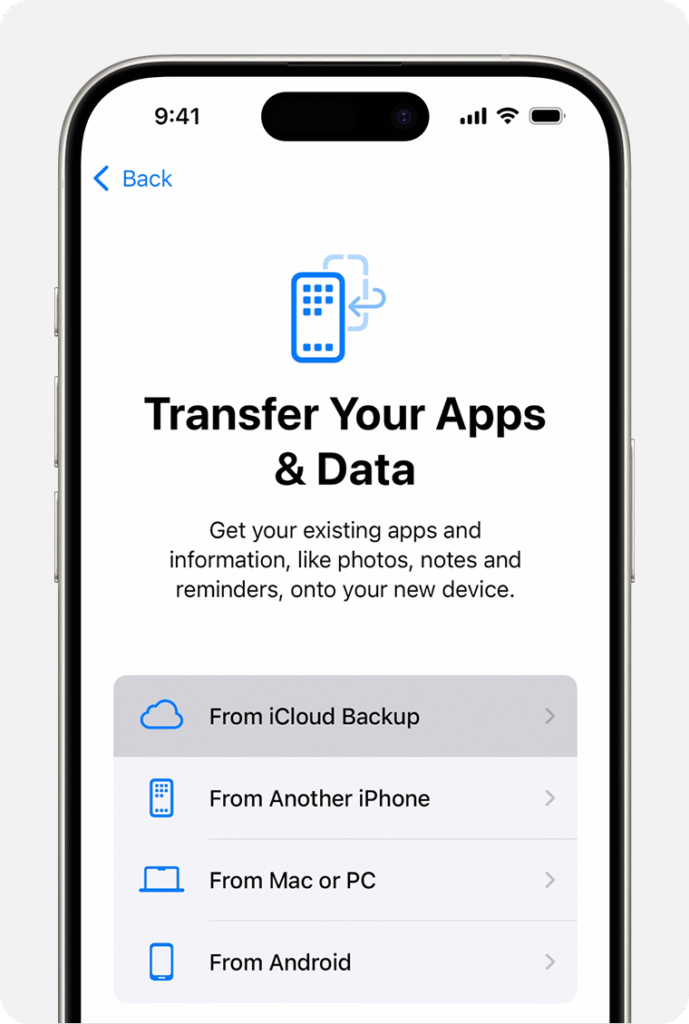
He aquí un breve resumen:
- En primer lugar, asegúrate de que tu iPhone está conectado a una red Wi-Fi.
- Ir a Ajustes > General > Transferir o restablecer el iPhone > Borrar todo el contenido y la configuración. Esto restablecerá de fábrica tu teléfono, así que asegúrate de tener una copia de seguridad reciente antes de hacerlo.
- Una vez reiniciado el iPhone, sigue las instrucciones de configuración que aparecen en pantalla hasta que llegues a "Aplicaciones y datos".
- Elija "Restaurar desde copia de seguridad de iCloud" e inicia sesión con tu ID de Apple.
- Selecciona la copia de seguridad más relevante de la lista. Una vez completada la restauración, abre la aplicación Mensajes y, con suerte, tus antiguas conversaciones volverán a aparecer.
Una nota rápida: Aunque iCloud hace copias de seguridad de tus mensajes, no puedes entrar en icloud.com y navegar directamente por tus mensajes de texto. El sitio web de iCloud te permite acceder a otros datos como contactos, fotos y correos electrónicos, pero no al contenido de las cadenas de mensajes.
3. Acceso a través de sitios web de operadores (como Verizon)
¿Sabías que tu operador de telefonía móvil también puede ofrecerte la posibilidad de ver los mensajes de texto enviados y recibidos? Por ejemplo, si eres cliente de Verizon, puede que te preguntes: "¿Puedo ver los mensajes de texto enviados y recibidos en Verizon?". La buena noticia es que muchos operadores, incluido Verizon, ofrecen portales en línea donde los titulares de cuentas pueden acceder a los registros de mensajes.
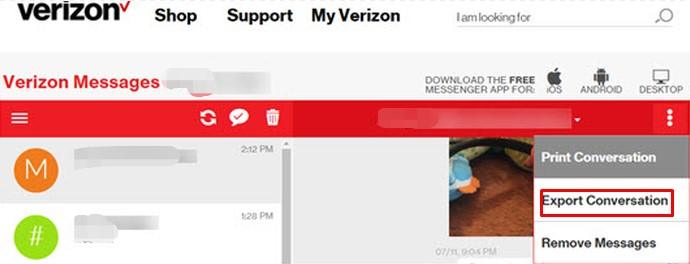
Es importante entender que, debido a normativas de privacidad como GDPR y CCPAEn general, las operadoras no proporcionan acceso al contenido real de tus mensajes de texto. Lo que suelen ofrecer son registros de metadatos: detalles como la fecha, la hora y el destinatario/remitente de los mensajes de texto. Aunque conservan el contenido de los mensajes durante un tiempo, sólo suelen divulgarlo mediante procedimientos legales formales (por ejemplo, una citación o una orden judicial). Así que, aunque a menudo puedes ver quién envió el mensaje y cuándo, no verás lo que se dijo sin una petición legal. Siempre es buena idea consultar el sitio web de tu operador o ponerte en contacto con su servicio de atención al cliente para conocer sus políticas específicas y las herramientas que pueden ofrecer para obtener datos históricos.
Cómo ver los mensajes de texto enviados y recibidos desde otro teléfono
A veces, por razones legítimas y legales, como la supervisión parental, puede que necesites ver los mensajes de texto enviados y recibidos desde otro teléfono. Aquí es donde entran en juego las aplicaciones de control parental. Una de estas soluciones, diseñada para ayudar a los padres a garantizar la seguridad en línea de sus hijos, es Famisee.
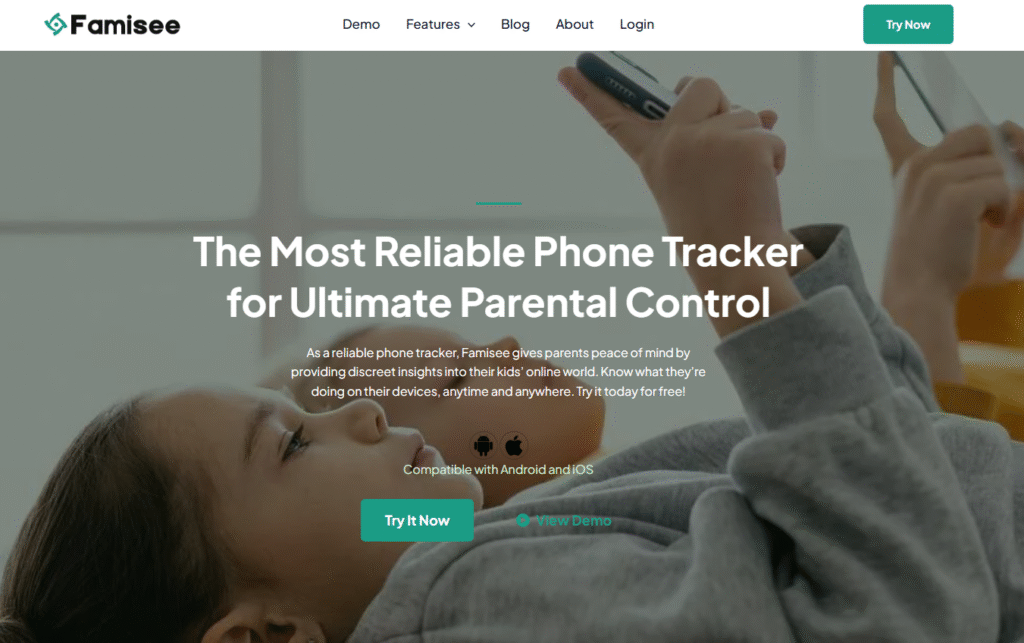
Famisee es una completa aplicación de control parental que permite a los padres supervisar las actividades de sus hijos, incluidos los mensajes de texto. Está pensada para el bienestar de la familia y ofrece funciones que van más allá de la simple visualización de mensajes para ayudar a fomentar hábitos saludables.
Características principales de Famisee para la supervisión de mensajes de texto:
- Monitorización de SMS: Famisee permite a los padres ver los mensajes de texto enviados y recibidos en el dispositivo de sus hijos. Incluso puede proporcionar alertas en tiempo real cuando se detectan ciertas palabras clave sensibles en los mensajes, lo que da tranquilidad a los padres sobre conversaciones potencialmente inapropiadas o peligrosas.
- Visualización de contenidos en redes sociales: Además de los SMS estándar, Famisee amplía sus funciones de supervisión a varias plataformas de redes sociales, lo que permite a los padres ver los contenidos intercambiados en las aplicaciones más populares.
- Registrador de teclas: Famisee puede grabar las pulsaciones de teclas en el dispositivo del niño, lo que permite saber lo que escribe en varias aplicaciones, incluidas las plataformas de mensajería.
Al proporcionar estas herramientas, junto con funciones completas como visualización de la pantalla en directo, historial de navegacióny seguimiento de la ubicaciónFamisee ayuda a los padres a mantenerse informados y a tomar medidas proactivas para proteger a sus hijos en su vida en línea y fuera de ella.
- Cómo comprobar los mensajes de otro teléfono [Android y iOS].
- Cómo clonar WhatsApp en Android y iPhone (2025)
Cómo saber si su mensaje de texto ha sido entregado o leído
¿Alguna vez has enviado un mensaje y te has preguntado si ha llegado a su destino o si el destinatario lo ha visto? Muchas aplicaciones de mensajería ofrecen "recibos de lectura" o confirmaciones de entrega que pueden darte pistas.
En general, esto es lo que pueden significar esos pequeños indicadores:
- Marca de verificación gris única: Esto suele indicar que tu mensaje se ha enviado correctamente desde tu dispositivo a la red del operador.
- Dos marcas de verificación grises (o un icono similar de doble marca): Esto suele significar que su mensaje ha sido entregado al dispositivo del destinatario.
- Marcas de verificación que se vuelven azules (o un cambio de color similar): Esta es la señal típica de que el mensaje ha sido leído por el destinatario.
Ten en cuenta que estos indicadores pueden variar ligeramente en función de la aplicación de mensajería que utilices (por ejemplo, iMessage, Google Messages, WhatsApp). Además, tanto tú como el destinatario debéis tener activados los recibos de lectura en los ajustes de la aplicación para que esta función funcione.
Preguntas frecuentes
Estas son algunas de las preguntas más candentes relacionadas con cómo ver los mensajes de texto enviados y recibidos.
Conclusión
Los mensajes de texto siguen siendo una parte fundamental de nuestra comunicación diaria, y tienen una importancia tanto personal como práctica. Saber cómo ver los mensajes de texto enviados y recibidos en tu Android o iPhone es una habilidad valiosa para gestionar tus conversaciones personales. Ya sea a través de la aplicación de tu teléfono, de copias de seguridad en la nube o de herramientas especializadas como Famisee, esta guía pretende simplificar el acceso a tu historial de mensajes siempre que lo necesites.
John es un entusiasta de la tecnología y defensor de la seguridad digital con más de 7 años de experiencia revisando aplicaciones de monitorización y herramientas de control parental. Se especializa en probar el rendimiento de las aplicaciones en el mundo real, las normas de privacidad y la experiencia del usuario. Su misión es ayudar a padres y empresarios a elegir soluciones fiables para entornos digitales más seguros.